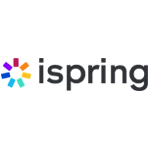e ラーニングにおける分岐シナリオの概要、使用すべき理由、使用法

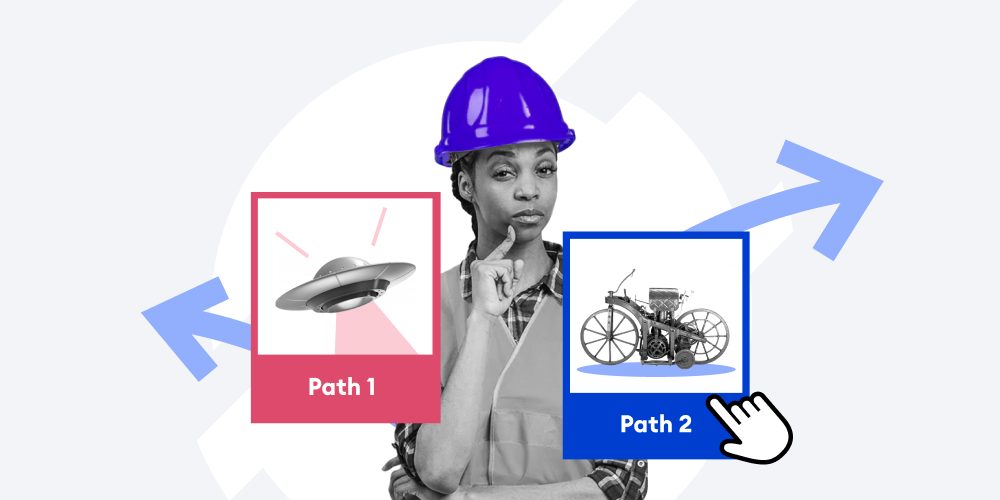
ありきたりなクリックして読み進めるコースに代わる、優れたトレーニング方法をお探しの場合、分岐シナリオがお勧めです。受講者が意思決定を行い、選択に応じて結果を表示できます。
分岐シナリオとは
簡単に言えば、分岐シナリオとは、受講者がとったアクションに依存するコースの進行ルートのことです。受講者に意思決定を下すように要求し、実行されたアクションに応じた結果を表示します。
分岐シナリオの例
分岐にはさまざまなレベルがあります。たとえば、心肺蘇生法を学ぶための危機管理シミュレーターとして、数々の賞を受賞している「Lifesaver」を見てみましょう。この映画は、視聴者を深刻な問題の真っ只中に置き、緊急事態に対し限られた時間内に決断を迫る完全な実写映画です。決断を誤ると人命が損なわれます。
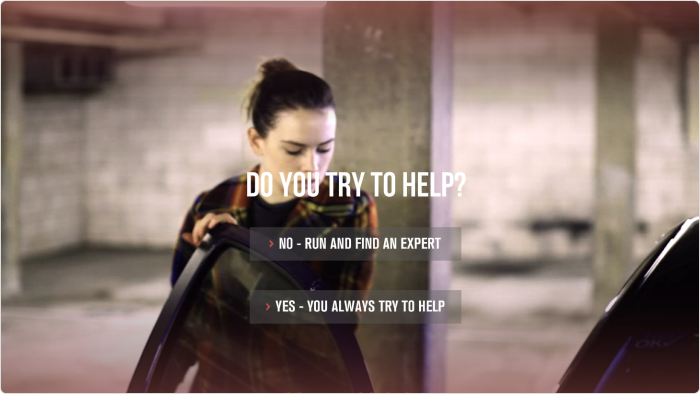
分岐シナリオのフローを示すため、「Lifesaver」の構造の一部を例に、シーンがどのようにつながっているか確認してみましょう。そのためには、マインド マップを作成するのが一番便利です。
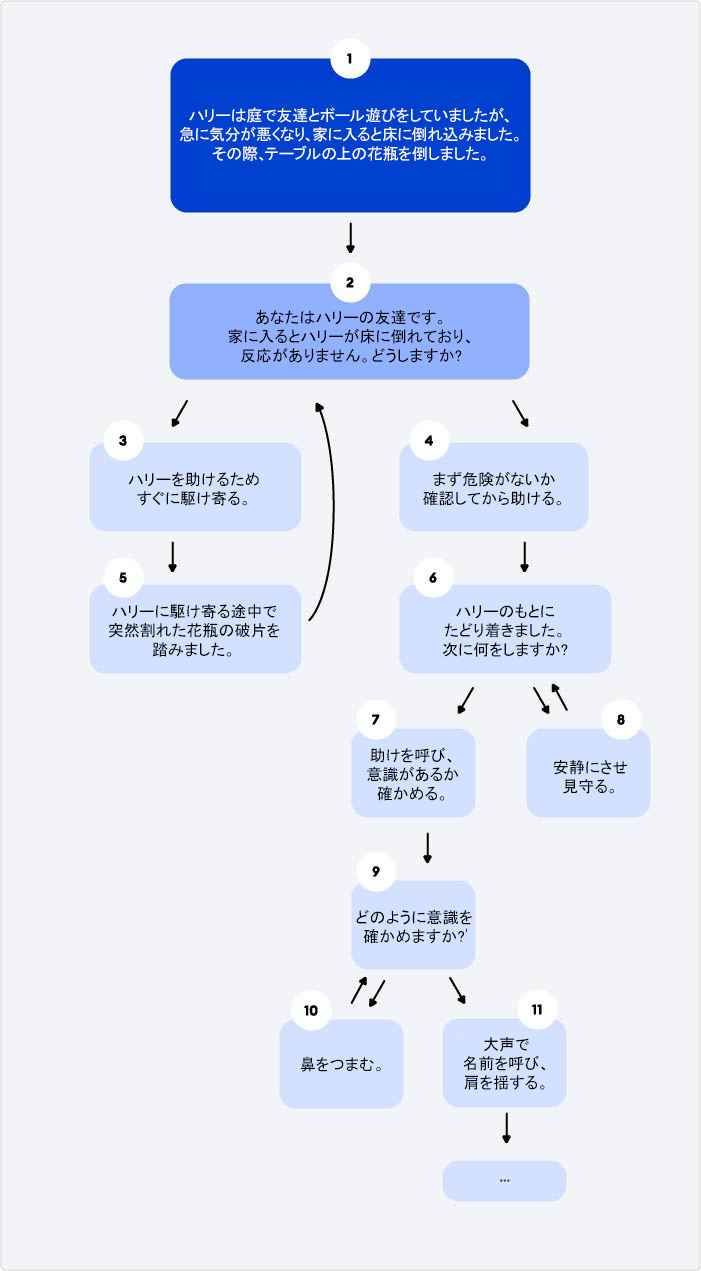
「Lifesaver」の分岐シナリオの例
上記のマインド マップから分かるように、「Lifesaver」は高度にインタラクティブなシナリオを提供しており、このような映像の作成にはプロの映像制作技術と多額の費用が必要です。


ダイアログ シミュレーションは、人と人との実際の会話を再現したロールプレイング ゲームで、一般的に営業やカスタマー サポートなどの担当者がコミュニケーション スキルを習得するために使用されます。このようなシミュレーションには、それぞれの判断が論理的な結果をもたらすように、熟考されたシナリオが必要です。
次に示すマインド マップは、営業担当者とお客様の会話がどのように始まり、営業担当者の行動やお客様の回答によってどのように展開するかを示したものです。
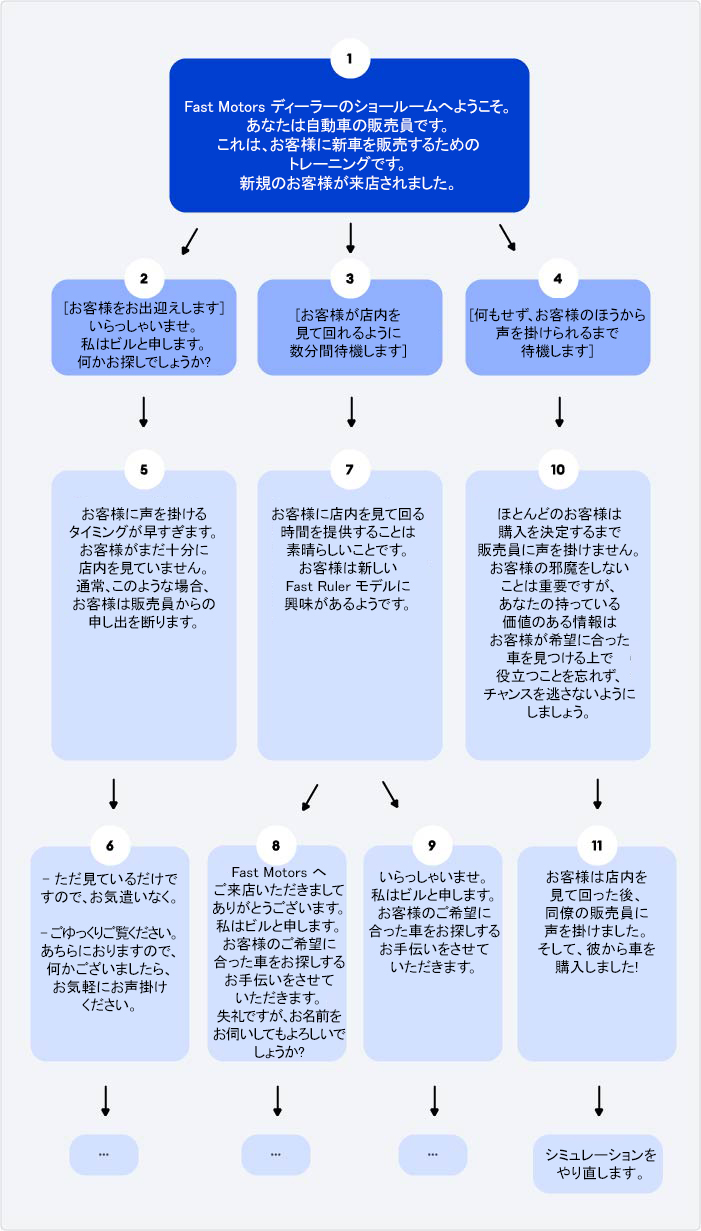
自動車販売ダイアログの分岐シナリオの例
ダイアログ シミュレーションの作成には、特別なスキルや e ラーニングの経験は必要ありません。iSpring Suite Max のような最新のオーサリング ツールを使えば、事前のトレーニングなしで、素早く簡単に作成できます。
別の例を見てみましょう。これは、iSpring Suite Max で作成された、受講者の食生活と栄養に関する知識を試すクイズです。

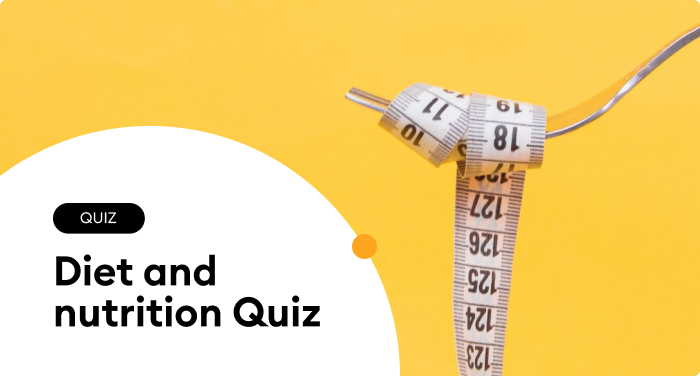
このクイズにも分岐がありますが、非常に簡単なものです。受講者が問題に正解した場合は、別の問題に進みます。不正解だった場合は、自動的にそのテーマに関する追加情報が記載されたスライドに移動します。以下は、この構造を示すマインド マップです。
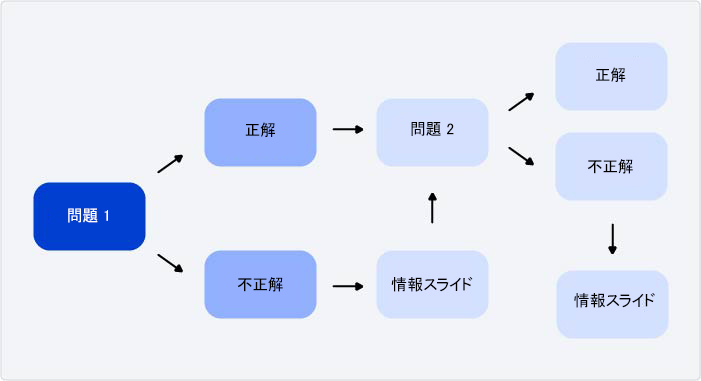
クイズの分岐シナリオ
分岐シナリオを使用すべき理由
分岐シナリオは、その効果の高さから、長年にわたって e ラーニングで使用されてきました。この素晴らしい効果は、以下の要因によってもたらされます。
- 受講者の意欲を高める。大量のテキストに埋没するのではなく、受講者は選択の機会が与えられ、選択内容に応じて次に表示されるコンテンツが決まります。受動的ではなく、能動的に参加して意思決定を行うことで、ポジティブな感情を引き起こし、行動的にも感情的にも受講者の学習意欲を高めます。
- 習得度の向上。分岐シナリオは、受講者が失敗から学べるようにします。「Lifesaver」シミュレーターのように自分の決断がどのような現実的な結果をもたらすか理解したり、前述のクイズの例のように思い出せない内容を復習することは、情報を吸収しやすくし、より長く記憶に留めておくのに役立ちます。
- リスクフリーの練習環境。たとえば、怒っているお客様への対処法を従業員に教育する場合、実際の状況でコミュニケーション スキルを訓練して、顧客との関係を悪化させるリスクを冒す代わりに、ダイアログ シミュレーターを使って安全な環境で訓練することができます。分岐シナリオにより、自分の選択が仕事の成果にどのような影響を与えるか確認し、実際の環境でのミスを防止します。
iSpring Suite Max で分岐シナリオを作成する方法
ここでは、iSpring Suite Max を使って、分岐シナリオのアイデアを実現するための実践的なアドバイスを紹介します。iSpring Suite Max では、スライド式のコースやクイズ、会話シミュレーションなど、さまざまなレベルの分岐を作成できます。
ダイアログ シミュレーション
従業員のコミュニケーション スキルを効果的に訓練して評価する必要がある場合は、iSpring Suite Max を使って会話シミュレーションを構築します。その方法については、このまま記事を読み進めるか、以下のビデオ チュートリアルをご覧ください。
-
iSpring Suite Max を開いて、[Simulations] タブを選択し、[Create] をクリックします。
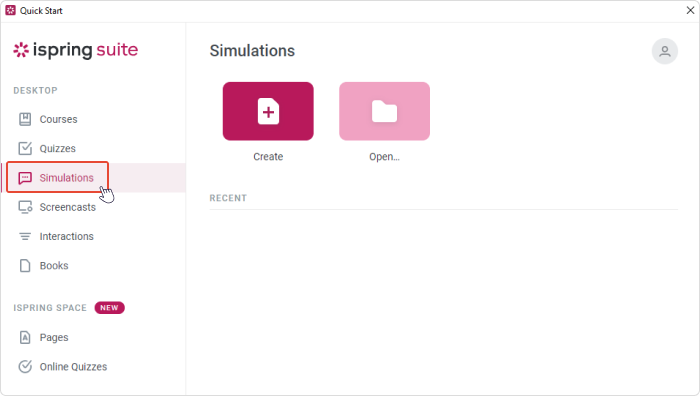
-
シーンを追加するための黒い背景が表示されます。iSpring ツールバーで [New Scene] をクリックします。シーンは、人物の発言とそれに対する受講者の返答で構成されます。
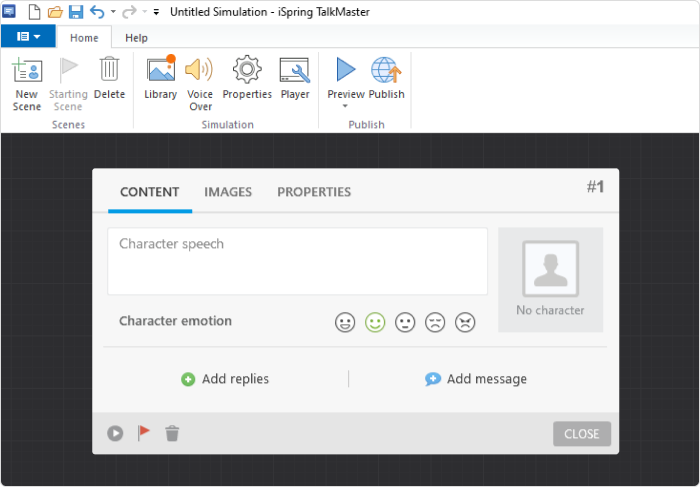
-
Content Library から人物を選択します。年齢、民族、職業の異なる膨大な数の人物が含まれており、人物ごとにさまざまな感情が用意されているため、適切な感情を選択することで、真にリアルなシミュレーションが可能です。
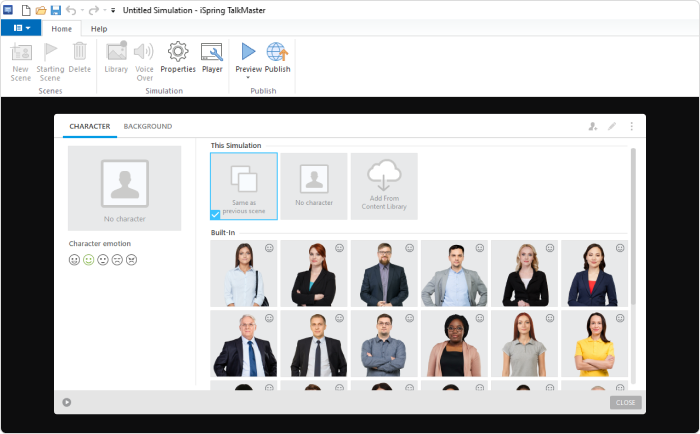
-
[Background] タブに移動します。人物と同様に、iSpring Content Library では、店舗、オフィス、銀行、病院、教室、アパート、空港、道路など、あらゆるケースに対応した幅広い背景が用意されています。
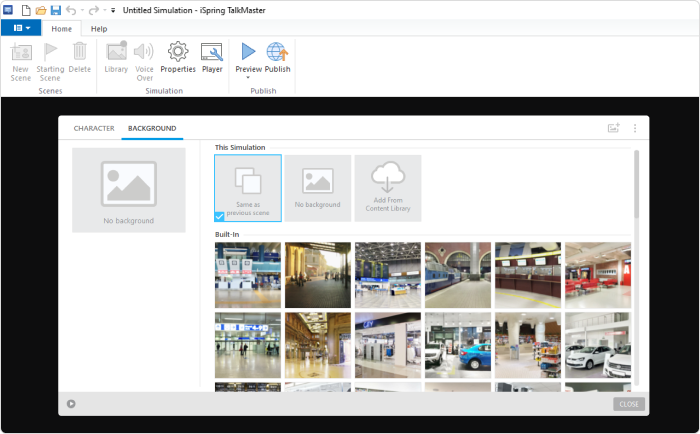
-
シミュレーション エディターに戻ります。人物の発言を追加し、[Add replies] をクリックして受講者が選択可能な返答を追加します。
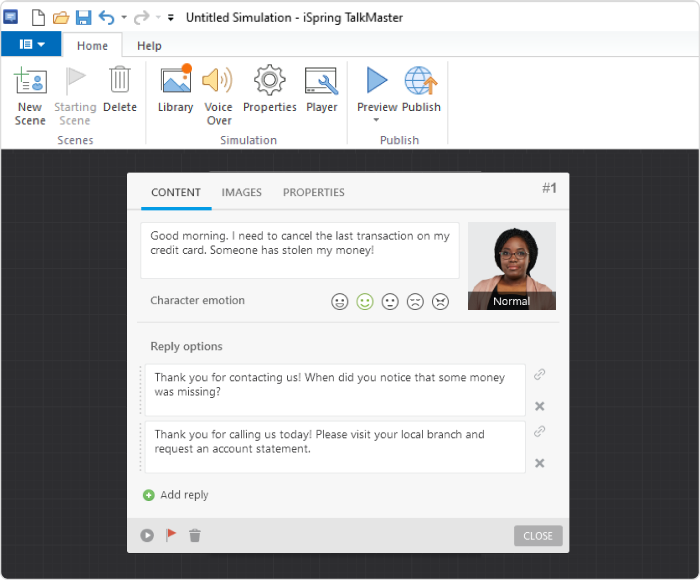
返答が不要な場合は、次のシーンへリンク可能な [Continue] ボタンを追加して、代わりに [Add message] を選択します。 -
シーン ダイアログからリンク アイコンをドラッグして、選択肢やメッセージを新しいシーンに結び付けます。
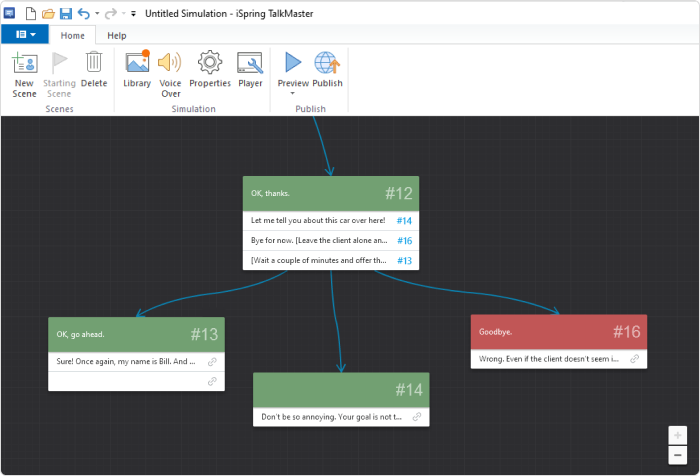
同様に、ほかのシーンを作成します。これにより、受講者が直面するであろう状況を反映した複雑な分岐シナリオを構築できます。 -
シミュレーションをより魅力的なものにするため、シーンごとに音声を録音したり、取り込んだりして、ナレーションを追加できます。
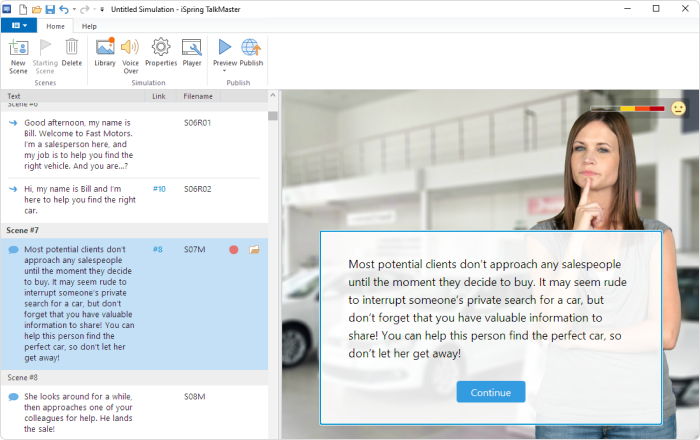
-
受講者のコミュニケーション スキルを評価したい場合は、評価付きのシミュレーションを作成できます。[Properties] タブで、シーンごとに受講者に付与されるポイント数を指定します。会話の進行に伴って、ポイントやペナルティが与えられ、最終スコアから受講者のパフォーマンスを評価できます。
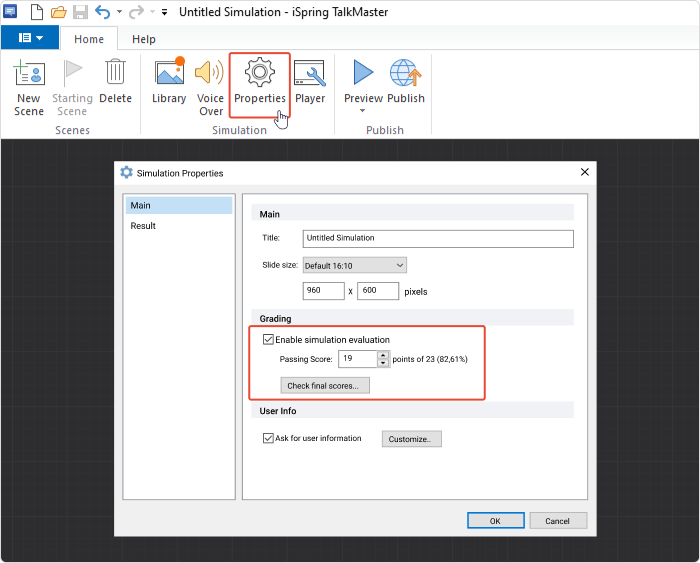
-
ダイアログ シミュレーションが完成したら、iSpring リボンで [Publish] を選択します。Web で再生するため HTML5 ファイルとして保存したり、学習管理システム (LMS) にアップロードするため SCORM やその他の e ラーニング形式にパブリッシュできます。
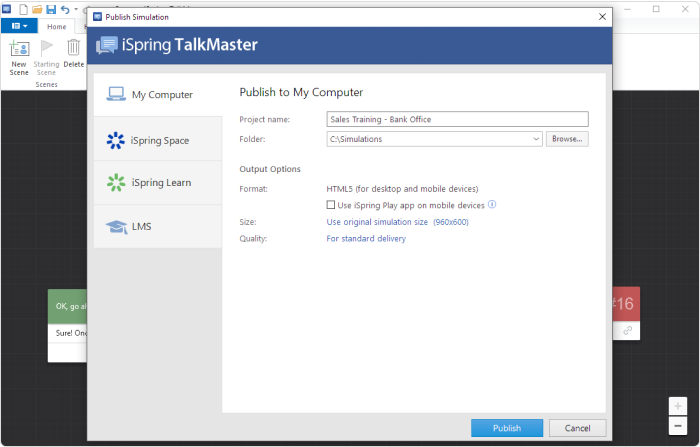
会話シミュレーションの作成プロセスをより詳しく知りたい方は、「ダイアログ シミュレーションを使用して従業員のスキルを向上させるためのガイド」を参照してください。
クイズ
iSpring QuizMaker を利用して、単純な多肢選択式問題や組み合わせ問題から、シーケンス、ホットスポット、ドラッグ アンド ドロップなどの高度な問題まで、さまざまなタイプの問題で正確な知識チェックを行うことができます。分岐を設定して、クイズをパーソナル化できます。
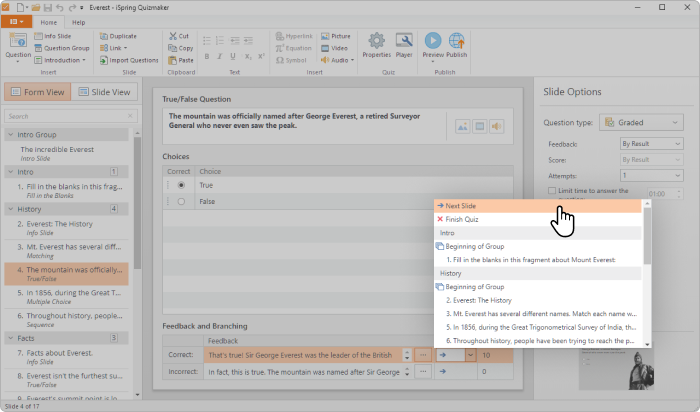
分岐を有効にするには、[Question] ペインで問題を選択し、それぞれの結果 (Correct、Incorrect、Try Again) に対応するアクションを指定します。
次のアクションから選択できます。
- Next Slide – クイズの次の問題に移動します。
- Specified Slide – 特定のスライドに移動します。たとえば、不正解の場合は情報スライドに移動したり、問題を含む特定のスライドに移動します。
- Beginning of Group – 特定のトピックの問題グループの最初の問題に移動します。これは、たとえば、特定のトピックの問題に不正解だった場合に便利です。
- Random Pool – このオプションは、グループのランダム化が有効な場合に機能します。グループ内の問題の中からランダムに選ばれた最初の問題を表示します。
- Finish Quiz – クイズを終了し、結果画面を表示します。
スライド式のコース
iSpring Suite Max では、スライド式のコースでも分岐を設定して、より魅力的で印象的なコースを作成できます。コース内での受講者の位置に関係なく、コース進行 (スライドの表示順序) を指定できます。
クイズやダイアログ シミュレーションを含むコースでは、正解の場合と不正解の場合のアクションを設定することも可能です。たとえば、不正解だった場合は資料を見直せるように最初のスライドに移動し、正解した場合は先に進めるようにします。
コースの構成を整理するには、[Slide Properties] に移動します。

ツールバーで [Branching] ボタンをクリックします。そして、以下のスライドに移動するように、各スライドのナビゲーションを調整できます。
- 次のスライド/前のスライド
- 特定のスライド
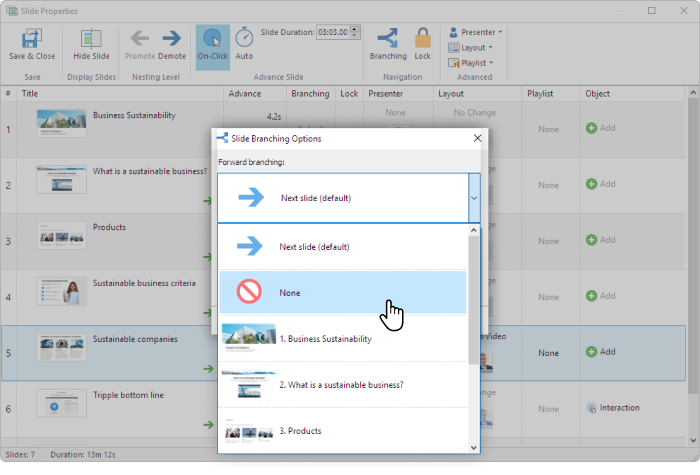
[None] を選択すると、ナビゲーションをブロックできます。この場合、受講者はスライドから先に進むことも、戻ることもできません。
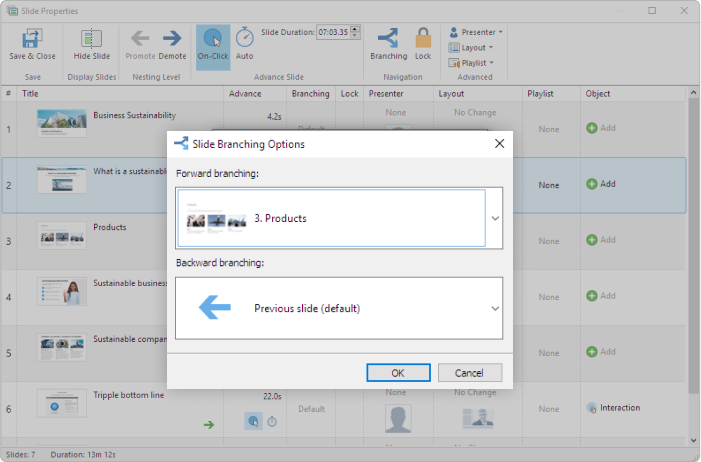
まとめ
分岐シナリオは、直線的な e ラーニング コースよりも魅力的かつ効果的であり、トレーナーにとっては貴重なツールです。
分岐シナリオの構築には、オーサリング ツールが必要です。iSpring Suite Max 14 日間無料の評価版をダウンロードして、ぜひお試しください。
製品の詳細につきましては、こちらからお気軽にお問い合わせください。
記事参照:©Copyright 2021 iSpring Solutions, Inc.